Win11系统如何用户键盘关机 Win11键盘关机教程
Win11系统怎么用键盘关机?如果要手动关机必须打开开始菜单的电源按钮,非常麻烦。因此不少人想要直接使用键盘快捷键关机,其实我们只需要设置快捷方式快捷键就可以了。下面因来看看详细的操作方法!
Win11键盘关机教程
1、右键桌面空白处,“新建”一个“快捷方式”;
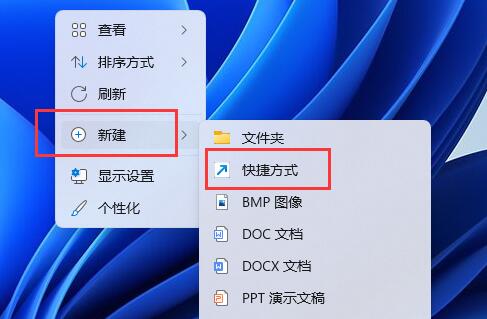
2、在其中输入“shutdown /s /t 0”,点击“下一页”;
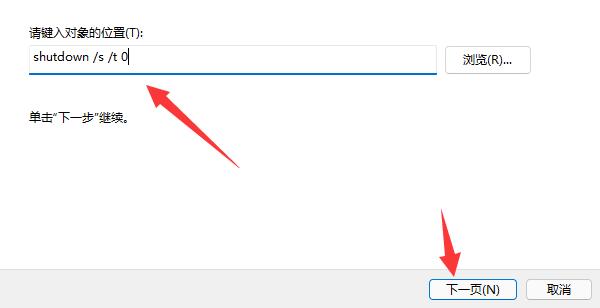
3、输入快捷方式名称,点击“完成”;
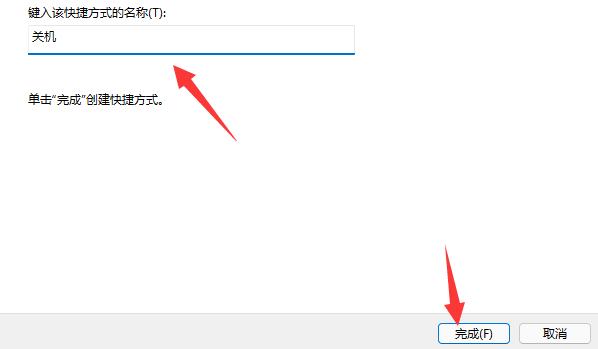
4、右键新建好的快捷方式,打开“属性”;
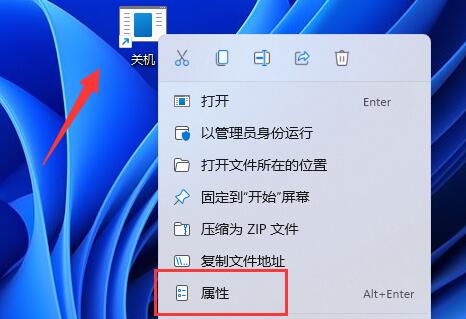
5、点击“快捷键”栏,设置你想要使用的关机快捷键;

6、点击“确定”保存,再用你设置的键盘快捷键就可以关机了。
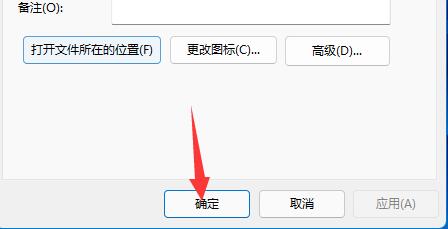
在设置快捷键的时候最好不要与系统自带的快捷键冲突。
上一篇:Win11默认浏览器改不了 Win11修改默认浏览器教程
栏 目:Windows系列
下一篇:Win11键盘打不了字按哪个键恢复 Win11键盘打不了字按键恢复教程
本文标题:Win11系统如何用户键盘关机 Win11键盘关机教程
本文地址:https://zz.feitang.co/system/25889.html
您可能感兴趣的文章
- 11-25安装KB5014697补丁以后开启热点无法上网怎么办?
- 11-25Win11本地安全策略在哪里?Win11添加IP 安全策略的方法
- 11-25Win11字体显示不全如何解决?Win11字体显示不全解决方法
- 11-25Win11怎么创建虚拟磁盘?Win11创建虚拟磁盘的方法
- 11-25Win11文件夹打不开怎么办?Win11文件夹打不开的解决方法
- 11-25投屏时如何设置不显示信息?Win11投屏时禁止通知的方法
- 11-24Win11如何启用RIP侦听器?Win11安装RIP侦听器的方法
- 11-24Win11添加日语输入法的步骤
- 11-24Win11怎么更改管理员头像?Win11更换管理员头像的方法
- 11-24Win11没有记事本怎么办?Win11找不到记事本如何解决?


阅读排行
- 1安装KB5014697补丁以后开启热点无法上网怎么办?
- 2Win11本地安全策略在哪里?Win11添加IP 安全策略的方法
- 3Win11字体显示不全如何解决?Win11字体显示不全解决方法
- 4Win11怎么创建虚拟磁盘?Win11创建虚拟磁盘的方法
- 5Win11文件夹打不开怎么办?Win11文件夹打不开的解决方法
- 6投屏时如何设置不显示信息?Win11投屏时禁止通知的方法
- 7Win11如何启用RIP侦听器?Win11安装RIP侦听器的方法
- 8Win11添加日语输入法的步骤
- 9Win11怎么更改管理员头像?Win11更换管理员头像的方法
- 10Win11没有记事本怎么办?Win11找不到记事本如何解决?
推荐教程
- 08-12Win11 LTSC 根本不适合个人用户? LTSC版本的优缺点分析
- 08-12windows11选择哪个版本? Win11家庭版与专业版深度对比
- 08-21Win11如何更改系统语言?Win11更改系统语言教程
- 01-02如何设置动态壁纸? Win11设置壁纸自动更换的教程
- 09-08Win10系统有必要经常更新吗?Win10长期不更新会怎样
- 08-18Win11截图快捷键在哪-Win11设置截图快捷键的方法
- 08-12win10系统怎么开启定期扫描病毒功能? win10定期扫描病毒功打开方法
- 08-30Win11微软五笔输入法如何添加?Win11微软五笔输入法添加方法
- 01-02电脑自动更换壁纸怎么关? Win7取消主题自动更换的教程
- 08-12win10机械硬盘怎么提升速度 Win10机械硬盘提高读写速度的方法





